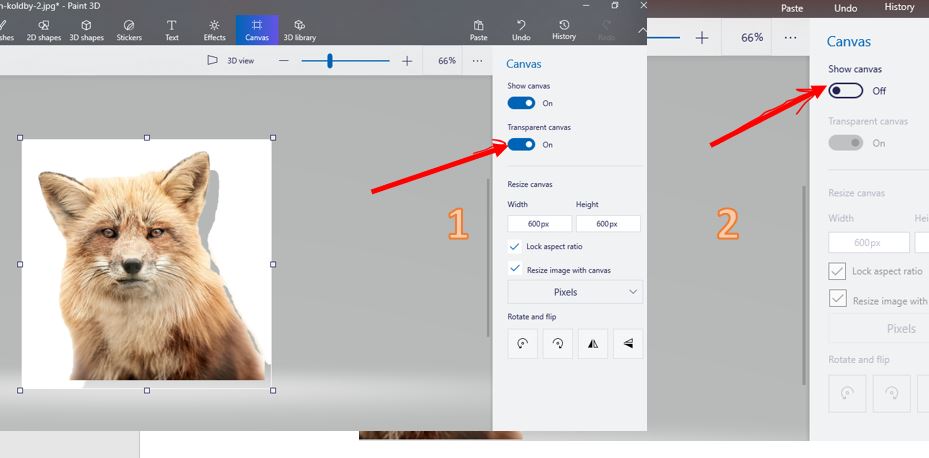Содержание
Как удалить фон с фотографии в PowerPoint
Чтобы убрать фон с картинки или фотографии для электронного курса, не нужен Photoshop. Хватит стандартных возможностей PowerPoint. В статье разберём, как это сделать за 5 минут.
1. Выбираем картинку и переходим в формат рисунка
Прежде чем удалять фон, сперва добавим фотографию на слайд. Теперь перейдём в раздел «Формат рисунка» — здесь мы будем редактировать изображение.
Чтобы перейти в раздел «Формат фона», нажмите на картинку правой кнопкой мыши и выберите нужную вкладку
2. Удаляем фон
Лучше всего PowerPoint работает с изображениями, на которых фон однотонный и объект в кадре с ним не сливается. То есть вырезать человека в зеленом свитере на зеленом фоне программе сложно.
Чтобы убрать лишние элементы на картинке достаточно нажать одну кнопку — «Удалить фон».
Чтобы PowerPoint автоматически убрал с фото лишнее, нажимаем «Удалить фон» на верхней панеле инструментов.
Программа проанализирует изображение, выделит главный объект, а фон зальёт лиловым цветом и предложит его удалить.
PowerPoint предложит удалить всё, что закрасил на фото лиловым
Вы можете растянуть область действия инструмента «Удаление фона» на всё изображение или его небольшой фрагмент. Для этого отрегулируйте размер прозрачной рамки.
Поскольку нам нужно убрать в кадре всё, кроме мужчины, растянем размер прозрачной рамки на ширину всей фотографии
Если результат вас устраивает, сохраняйте изменения. Иногда программа предлагает удалить больше чем нужно, как в нашем случае. Тогда придётся подсказать, что оставить на фотографии, а что убрать.
3. Если PowerPoint удаляет лишнее, отредактируем фото
PowerPoint предлагаем удалить больше чем нужно, если на фото много элементов или объекты сливаются с фоном. В нашем случае компьютер мужчины программа приняла за стену и решила его стереть. Исправим это.
Чтобы поправить фотографию, есть две опции:
- Пометить область для сохранения — с её помощью вы показываете, что оставить на фото.

- Пометить область для удаления — показываете, что удалить.
Выбираем опцию «Пометить область для сохранения» и ставим метки на участки фотографии, которые хотим сохранить
На этом всё. Когда будете готовы результатом, сохраняйте картинку. В любой момент её можно будет доработать, вернувшись «Формат рисунка».
Слева фотография до обработки в PPT. Справа — после обработки. Всё получилось
Когда PowerPoint не подходит
У фотографии сложный фон. На заднем плане много объектов. Например, деревьев или зданий. Тогда программа выдаст брак. Например, края вырезанного изображения будут неровными.
Основной объект сливается с фоном. В этом случае PowerPoint удалит и часть нужного вам изображения.
Картинка маленькая или нечёткая. Скорее всего, программа предложит удалить всю картинку.
PowerPoint подходит для простых операций, когда нужно быстро вырезать человека или объект на фото и поставить в электронный курс.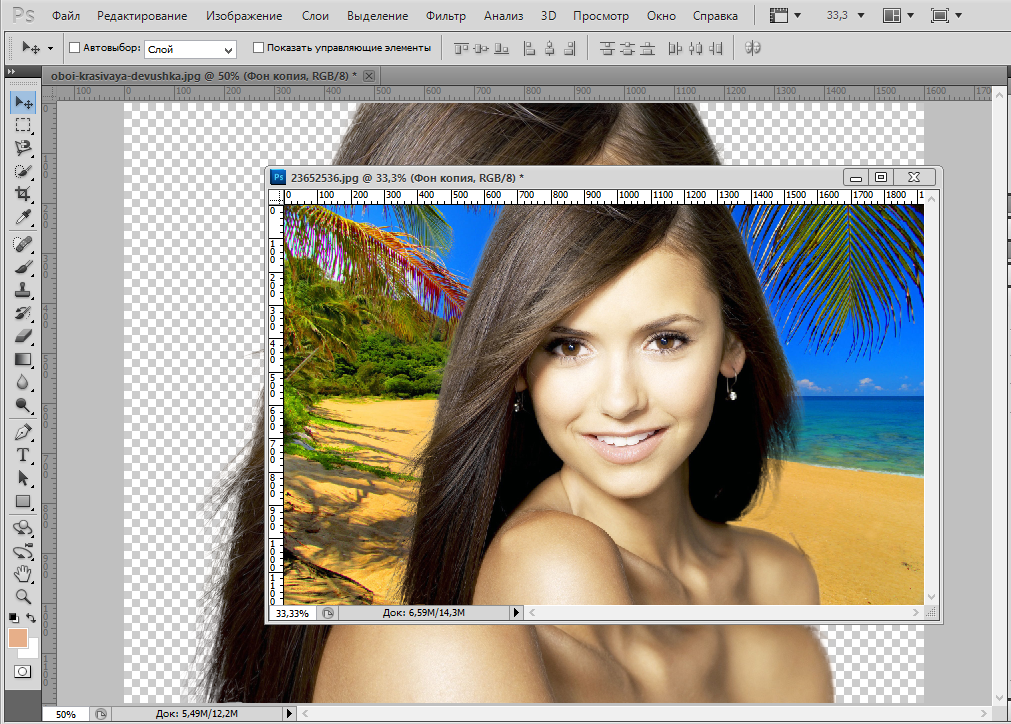 В иных случаях лучше использовать Photoshop или бесплатные программыдля удаления фона.
В иных случаях лучше использовать Photoshop или бесплатные программыдля удаления фона.
Бесплатные программмы для удаления фона с фотографии
- Remove.bg — автоматически удаляет фон с фотографии, отсавляя в кадре только главный объект. Готового персонажа можно тут же вставить в электронный курс. Программа сохраняет фото в .png. В максимальном размере скачать его можно только раз. Дальше только по платной подписке — минимальный пакет в 25 обработанных фотографий обойдётся в 9 долларов.
- Adobe —кроме удаления фона в сервисе также можно сделать ретушь, изменить размер изображения и добавить художественные эффекты. Например, сделать фотографию в рисованном стиле. Сервис сохранит картинку в .jpg или .png в максимальном размере.
- Pixlr — уберёт фон с фотографии за секунду. Если остались деффекты — лишние цветовые пятная — вы можете стереть их в ручную. Сохраняет изображение в .png. Ограничений, рекламы и платных подписок нет.
ЗДЕСЬ СТАНОВЯТСЯ ПРОФФЕСИОНАЛАМИ В ОНЛАЙН-ОБУЧЕНИИ
СООБЩЕСТВО СПЕЦИАЛИСТОВ ОНЛАЙН-ОБУЧЕНИЯ
ЗДЕСЬ СТАНОВЯТСЯ ПРОФЕССИОНАЛАМИ ОНЛАЙН-ОБУЧЕНИЯ
освоить новую профессию
повысить квалификацию
пройти сертификацию iSpring
Подробнее
7 способов убрать задний фон с фото онлайн
Как трудно полностью удалить фон с фотографии? Для обычного человека ответ будет «чертовски сложно».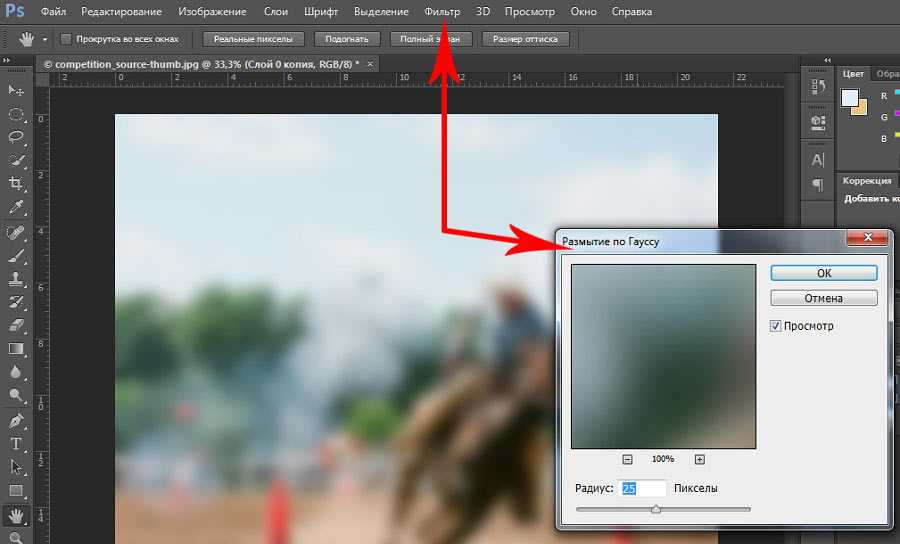 Об использование таких программ как Photoshop или GIMP, не может быть и речи, если вы не занимаетесь этим профессионально. Попытка это сделать в профессиональных фото-редакторах будет бесполезной для большинства людей и пустой тратой времени.
Об использование таких программ как Photoshop или GIMP, не может быть и речи, если вы не занимаетесь этим профессионально. Попытка это сделать в профессиональных фото-редакторах будет бесполезной для большинства людей и пустой тратой времени.
Но существуют и онлайн-сервисы, доступные для массового пользователя, однако большинство из них являются платными. Существует всего несколько бесплатный сервисов, с которыми справится даже ребенок. О них мы сейчас и поговорим!
Remove.bg
Remove.bg — это бесплатный онлайн-сервис, предназначенный для автоматического удаления фона с фотографий. Нужно только загрузить изображение на сайт, а все остальное сделает программа. Процесс полностью автоматизирован. Remove.bg обрабатывает изображения довольно быстро. Впрочем, время обработки зависит от размера файла. Максимальный размер загружаемого файла – 8 Мб.
Программа попытается распознать человека, чтобы он остался на снимке. Все остальное считается фоном и подлежит удалению.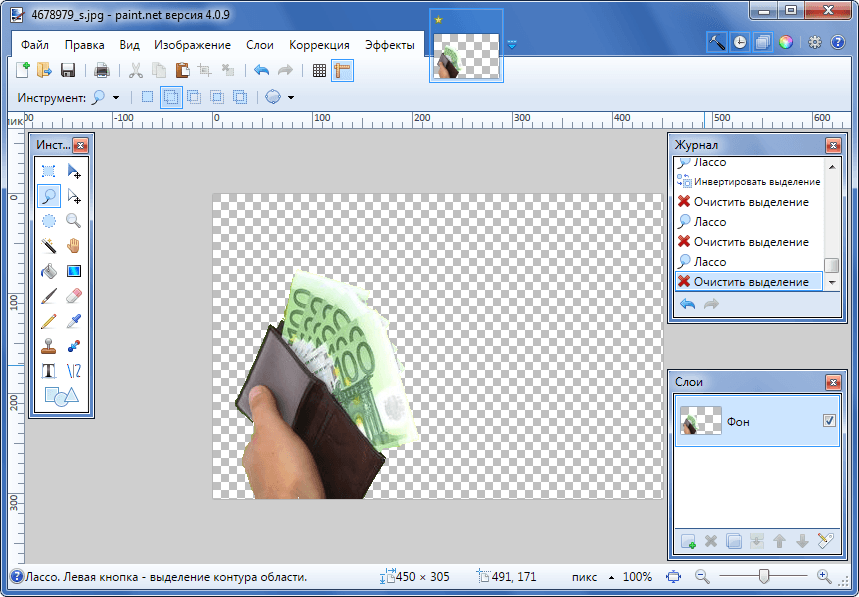 Люди должны находиться на переднем плане. Если они расположены вдали, система может не распознать их.
Люди должны находиться на переднем плане. Если они расположены вдали, система может не распознать их.
У remove.bg есть расширение для Photoshop. После его установки в редакторе появится новый пункт в меню Window → Extensions → Remove Background. Удалить фон в Photoshop можно будет одним кликом. Когда вы нажимаете эту кнопку, изображение обработается через API remove.bg. Поэтому нужно наличие подключения к интернету и ключ API (который можно найти в настройках учетной записи на сайте). Нет никакой разницы редактируете вы фото продукции или портретные снимки — хорошо обрабатываются даже сложные края, например, такие как волосы.
Кроме всего прочего, доступная отдельная программа для Windows, Mac и Linux. С ее помощью можно в автоматическом режиме массово удалять фон с выбранных изображений. Просто перетащите их в окно десктоп-программы. Вы можете перетаскивать даже целые папки из любого места на вашем компьютере и определять сами, где сохранять изображения без фона в настройках.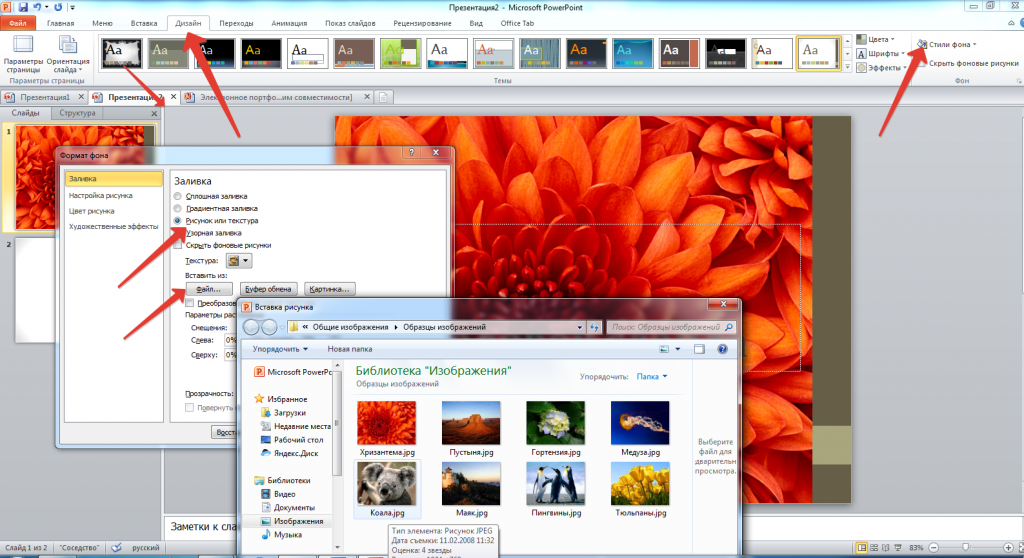 При необходимости можно выбрать цвет фона, которые будут применяться ко всем изображениям.
При необходимости можно выбрать цвет фона, которые будут применяться ко всем изображениям.
Photoshop Online
Photoshop Express – это облегченная онлайн-версия Photoshop с базовыми функциями для редактирования фото. В него недавно добавили возможность фонового размытия, которая может удалить фон на любом изображении с объектами на переднем плане. При этом конечное фото сохраняет своё изначальное разрешение, что очень круто.
Чтобы убрать фон с фото и сохранить его высокое разрешение, пройдите по этой ссылке на Adobe Photoshop Express. После загрузки фото, нужно будет войти в аккаунт Adobe – его можно создать бесплатно или авторизоваться через аккаунт Google или Apple. После авторизации — загруженное фото откроется в редакторе, сбоку которого есть большая кнопка для устранения фона – нажмите её и сервис все сделает сам.
После этого вы можете скачать готовый файл, кликнув по кнопке Download – откроется диалоговое окно загрузки, в котором вы сможете выбрать формат изображения. Рекомендуем сохранять в формате PNG.
Рекомендуем сохранять в формате PNG.
PhotoRoom
PhotoRoom – это бесплатное приложение для Android. Оно работает на основе ИИ и безукоризненно работает с фонами – достаточно лишь одного клика. После того, как вы уберёте фон с фотографии или изображения товара, приложение предложит несколько фонов на его замену, включая платные. Кроме этого есть возможность заменить объекты на переднем плане фото – тоже в один клик.
PhotoRoom заточен на работу с изображениями для интернет-магазинов. Просто выбираете фото, жмёте одну кнопку и презентабельное фото товара готово. Приложение весит мало и работает на чем угодно. В бесплатной версии, однако же, в нижней части фото будет оставаться небольшой вотермарк – к счастью, обрезать его не составит большого труда.
Пользоваться PhotoRoom очень просто: загрузите его отсюда, откройте и импортируйте нужное фото. В приложении также ест несколько тестовых изображений, с ними вы можете проверить, как оно справляется с фонами.
Unscreen
Unscreen – это онлайн-сервис, на котором можно убрать фон у GIF-изображений, а за дополнительную плату – даже у видео. В то же время, вы можете бесплатно поработать с короткими видео (до 5 сек., а при создании бесплатного аккаунта – до 10 сек.) и гифками.
В то же время, вы можете бесплатно поработать с короткими видео (до 5 сек., а при создании бесплатного аккаунта – до 10 сек.) и гифками.
Поскольку гифки часто длятся менее 5 секунд, вы сможете удалить фон без создания аккаунта – просто зайдите на сайт, выберите опцию Free Clips, загрузите файл или выберите гифку из базы GIPHY. Сервис также поддерживает MP4, WebM, OGG и MOV форматы. Можно даже просто вставить URL-ссылку на нужное видео.
Финальный файл можно скачать в формате GIF, APNG или видео, также есть возможность выборочно загрузить отдельные кадры. Единственный недостаток – пресловутые вотермарки в правом нижнем углу, которые особенно заметны при просмотре видео.
Background Burner
Background Burner — это веб-сервис, который позволяет быстро удалить фон с любого изображения. После того, как вы загрузите файл на сайт, он попытается самостоятельно удалить фон из вашего изображения.
Спустя 30 секунд Background Burner покажет результат своей работы.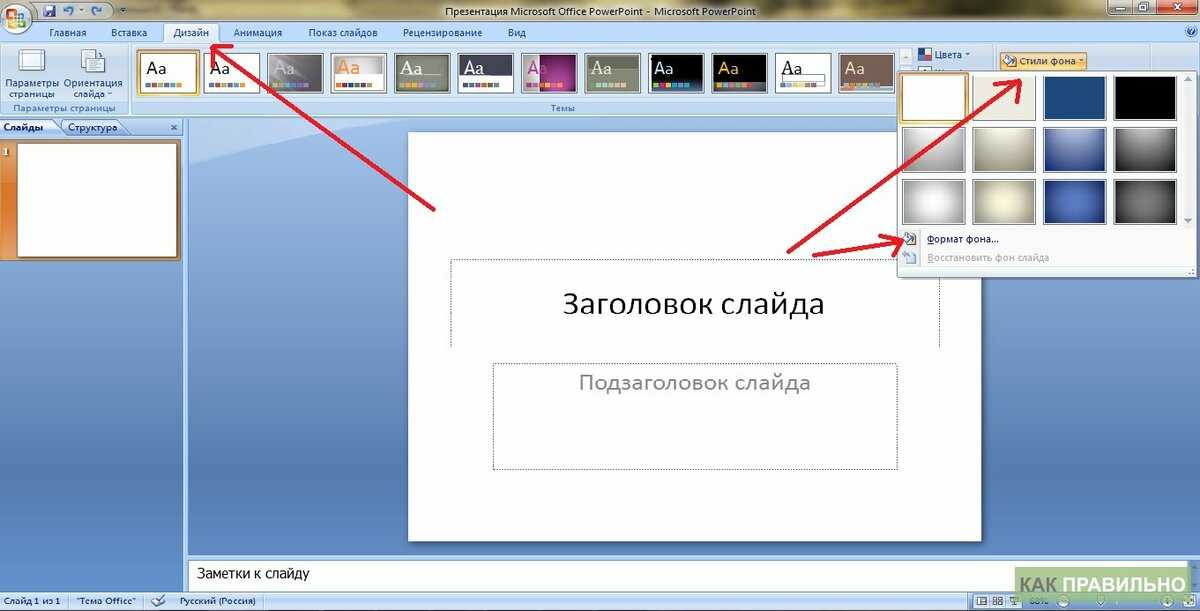 Обычно предоставляется 3-4 варианта на выбора.
Обычно предоставляется 3-4 варианта на выбора.
Если загруженная фотография не слишком сложная, один из вариантов, скорее всего, будет подходящим. Если это так, просто нажмите кнопку Select и скачайте его на компьютер. Если не один из вариантов вам не понравится, то выберите более подходящий вариант и немного подкорректируйте его, доведя до совершенства.
Для этого нажмите на кнопку Touch up и используйте зеленую кисть, чтобы отметить части, которые вы хотите сохранить, и красную, чтобы отметить те части, которые вы хотите стереть. Доступно три размера кисти и возможность увеличения, чтобы обработать мельчайшие детали.
Когда изображение будет готово, его можно будет скачать в формате JPG на белом фоне, либо в PNG с прозрачным. Последнее будет полезно, если хотите поместить его на другую картинку.
При желании прямо на сервисе можно разместить обрезанный фрагмент в уже встроенные картинки из 7 тематических категорий (романтический, путешествие, текстура и другие) или загрузить свою.
Clipping Magic
Если вы не знакомы с Adobe Photoshop или ищете менее сложный инструмент, то можете использовать Clipping Magic, который удаляет задний фон всего за несколько кликов. Еще одно преимущество заключается в том, что не нужно регистрироваться , чтобы получить первый результат. Все, что вам нужно сделать, это загрузить файл на сервис и выбрать основной объект и фон.
Вместо того, чтобы тратить несколько минут, пытаясь тщательно обвести контур вашего объекта, чтобы отделить его от фона, вы можете просто отметить две области (нужную и не нужную) и алгоритм позаботится обо всём остальном. Если автоматический выбор алгоритма будет недостаточно точен, вы сможете самостоятельно подкорректировать изображение.
Вся работа ведётся с двумя цветовыми кистями — зелёной и красной. Первая наносится на объект, вторая — на фон. Причём, достаточно штрихового обозначения — всё остальное система распознает и сделает сама. Причём сделает это достаточно точно — редко приходится снова повторять эту операцию для лучшего результата. Все операции занимают не больше одной минуты.
Все операции занимают не больше одной минуты.
Теперь, когда ваша фотография готова и весь фон удален, не нажимайте кнопку загрузки, так как она не будет работать, если вы не являетесь платным пользователем. Вместо этого используйте любую программу для создания скриншотов и сделайте снимок вашего отредактированного изображения и сохраните его под нужным именем для дальнейшего редактирования.
Стоит отметить, что вы можете загружать и редактировать столько фото, сколько хотите, но вам нужно будет оплатить 4 доллара за возможность скачать получившийся результат в PNG формате, но можно просто сделать скриншот.
Однако не следует думать, что Clipping Magic — палочка-выручалочка, позволяющая улучшить до приемлемого состояния даже некачественный снимок. Чем менее резким было изображение, чем больше оно затемнено или засвечено — тем выше риск получить плохой результат. То же самое может случиться, если оно было слишком пёстрое.
Make Image Transparent
Есть и абсолютно бесплатный сервис Make Image Transparent, но он весь обвешан рекламой.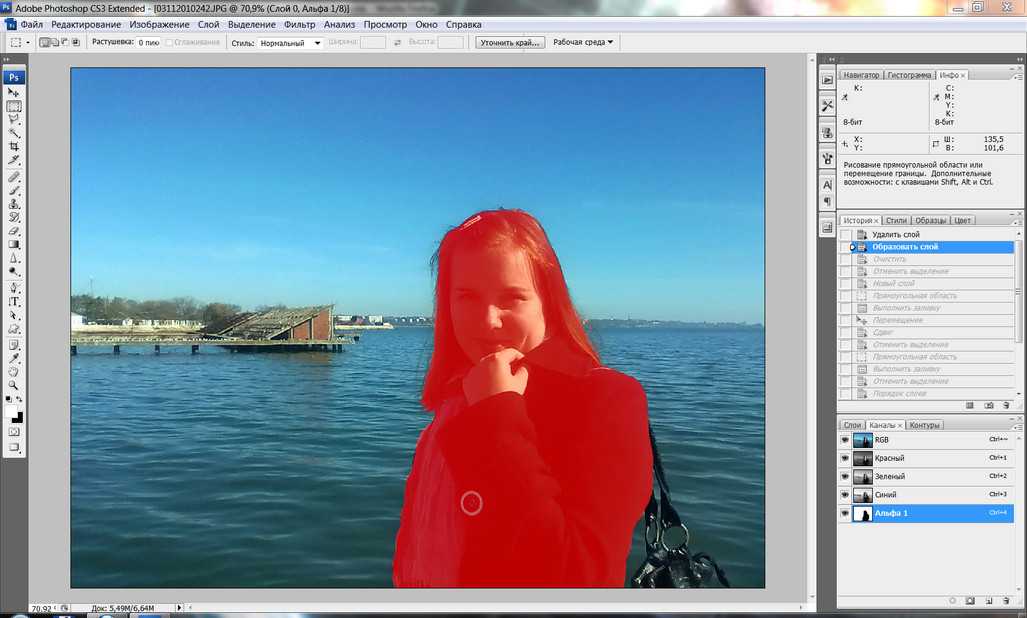 Мы насчитали 5 рекламных блоков! Но несмотря на это, он отлично справляется со своей задачей.
Мы насчитали 5 рекламных блоков! Но несмотря на это, он отлично справляется со своей задачей.
На скриншоте выше видно, что было достаточно сделать всего 2 грубых мазка, чтобы получить нужный результат. Получившийся результат можно сразу скачать в PNG формате, без необходимости регистрироваться и что-то оплачивать.
Вы можете использовать кнопку ZOOM-IN или ZOOM-OUT, чтобы сделать изображение больше или меньше для лучшей маркировки. Если вы ошибочно замазали что-то не то, то это можно легко удалить с помощью кнопки ERASER или UNDO.
Выводы
Прежде всего, Background Burner полностью бесплатен, и по словам его разработчиков он таким и останется. Он также пытается выполнить большую часть самой тяжелой работы, иногда у него это получается хорошо, а иногда не очень. Это особенно полезно для фотографий, которые не очень сложные и это может сэкономить вам немало времени, если нужно обработать несколько десятков фотографий.
В Clipping Magic вам всегда нужно показывать, какая часть является предметом, а какая — фоном.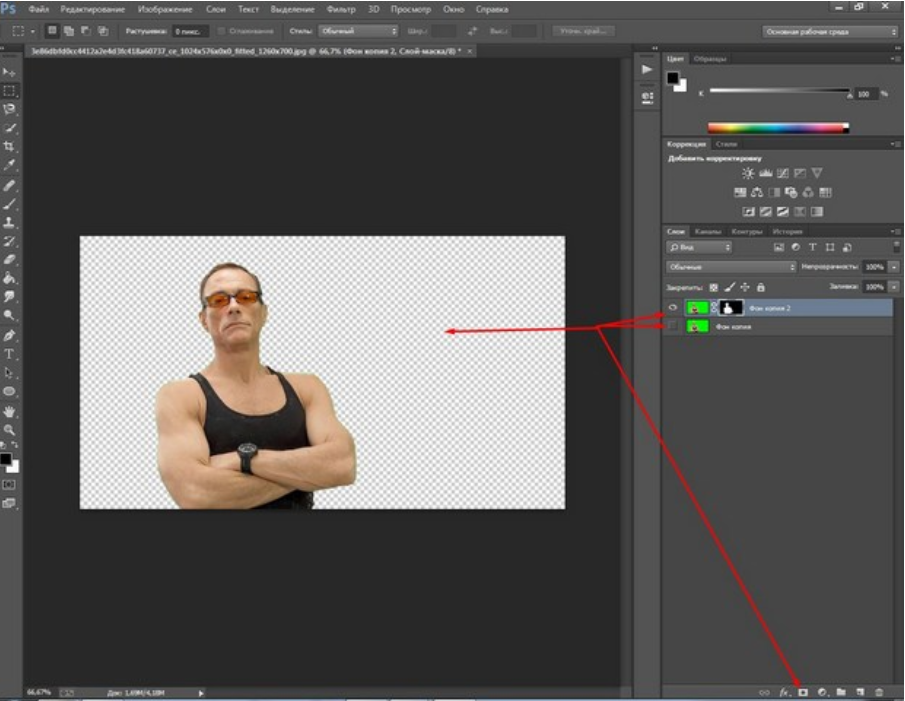 В настоящее время сервис стоит 4 доллара, если вы хотите скачать результат работы. За 8 долларов появляется возможность массового удаления, т.е. можно загрузить сразу 50 файлов для обработки и затем пачкой скачать обработанные.
В настоящее время сервис стоит 4 доллара, если вы хотите скачать результат работы. За 8 долларов появляется возможность массового удаления, т.е. можно загрузить сразу 50 файлов для обработки и затем пачкой скачать обработанные.
Если вам удобней работать с программами, а не онлайн сервисами, то можете попробовать следующие программы под Mac OS — это Super PhotoCut, под Android и iPhone — AlphaBlur Image Effects или Adobe Photoshop Mix.
Как удалить фон с изображения с помощью PhotoScissors
Узнайте, как удалить фон с изображения на 100 % автоматически!
Учебники для онлайн-версии:
Как удалить фон с фотографий онлайн
В этой статье описывается, как удалить фон с фотографий.
Как изменить фоновое фото онлайн
Узнайте, как изменить фон изображения на прозрачный, цветной или графический.
Как подготовить фото товара для интернет-магазина
Узнайте, как изменить фон фотографии продукта для размещения на Shopify, Amazon или Etsy.
Как редактировать фон изображения как профессионал
Прочитайте это руководство, чтобы узнать о некоторых продвинутых методах, которые вы можете использовать при удалении фона с изображения.
Как сделать фон изображения прозрачным
Узнайте, как автоматически удалить фон любого изображения и сделать его прозрачным.
Как удалить фон с логотипа
PhotoScissors подготавливает изображения логотипа к публикации, удаляя ненужный фон всего за несколько кликов.
Как удалить фон вокруг волос
В этом уроке объясняется, почему PhotoScissors — лучший способ удалить фон с волос.
Как копировать объекты между фотографиями
Узнайте, как легко добавить новый элемент на фотографию.
Как добавить новый фон к фотографии
Простой способ добавить новый фон фотографии без каких-либо специальных навыков.
Учебники для версий Windows и Mac:
Как удалить фон с фотографии
Как удалить фон с фотографии: подробное пошаговое руководство по созданию идеальных сцен сзади.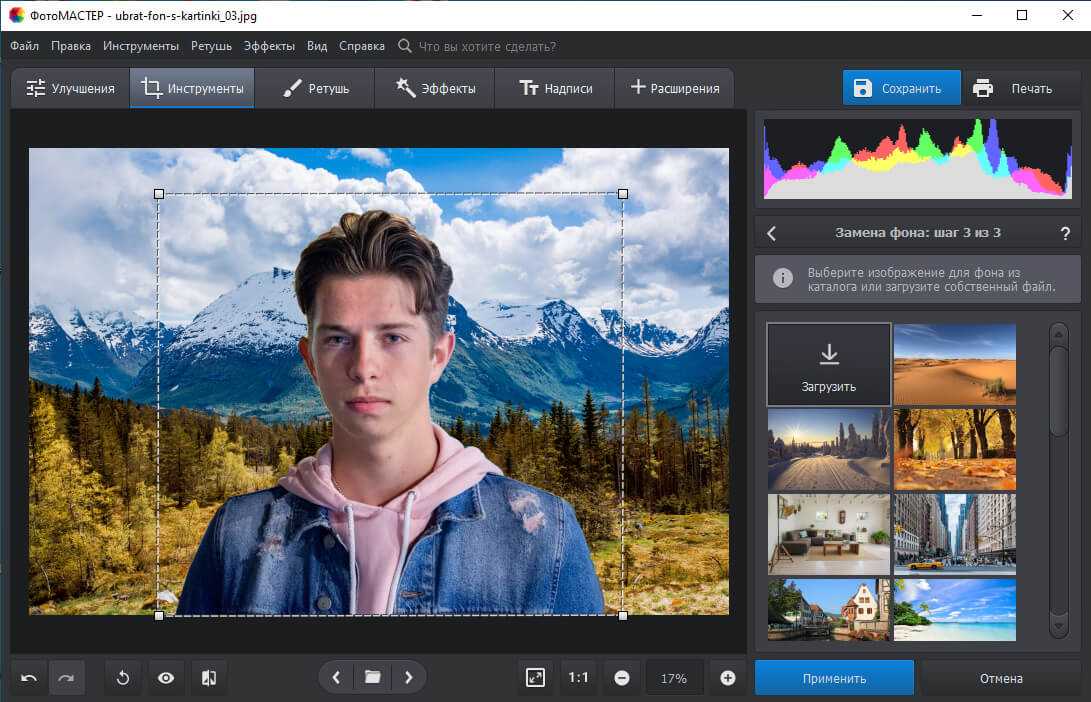
Как заменить фон фотографии
Всякий раз, когда вам нужно заменить фон фотографии, PhotoScissors — это инструмент, который вам нужен. С помощью нескольких щелчков мыши вы замените уродливое закулисье более приятным видом.
Как удалить сложный фон на профессиональном уровне
Есть ли способ избавиться от более сложных фонов простым и легким способом? Да, отвечает PhotoScissors. В этом руководстве объясняются расширенные функции.
Как удалить фон вокруг волос
В этом уроке объясняется, почему PhotoScissors — лучший способ удалить фон вокруг волос на портрете. Прозрачный маркер делает свое дело и экономит часы скрупулезного редактирования.
Как удалить фон с прозрачных объектов
Прочтите это, если вы пытались удалить фон на фото с полупрозрачными объектами (стекло, волосы, туман) и не смогли. У PhotoScissors есть очень простое решение.
Как подготовить фото продукта для магазина eBay, Amazon или Etsy
Узнайте, как создать идеальный список товаров на eBay, Amazon или Etsy, удалив фон с фотографии ваших товаров.
Как обрезать изображение после удаления фона
Узнайте, как удалить ненужное пустое пространство после того, как исчез фон. С PhotoScissors эта операция занимает всего два щелчка мыши!
Как добавить тень к фотографии
Чистый фон и прозрачные тени могут сделать изображения ваших товаров намного привлекательнее. Если вы продаете на eBay или любом другом интернет-магазине, не пропустите этот урок по PhotoScissors.
Как легко подготовить фотографию для сайтов вакансий, сайтов знакомств и других онлайн-форм
Прочтите эту статью, чтобы узнать, как сделать вашу обычную фотографию намного лучше с помощью простой операции, похожей на ножницы. Несколько щелчков мыши создают красивый портрет, готовый для загрузки на любой веб-сайт.
Как создать коллаж
Создавать коллажи с PhotoScissors? Конечно. Прочтите этот урок, чтобы научиться создавать потрясающие фотоколлажи за несколько секунд. Даже если вы делаете это впервые!
Как использовать альфа-маску
В этой статье мы объясним, как за минуту создать альфа-маску в PhotoScissors и импортировать эту маску в Photoshop для дальнейшего редактирования или применения к изображениям.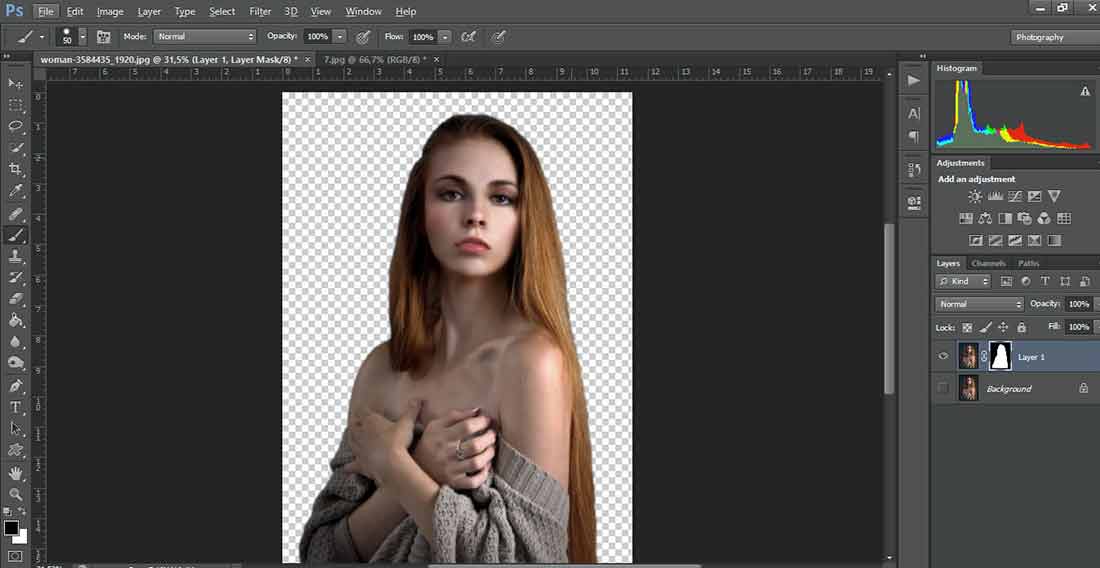 И это проще, чем вы думаете!
И это проще, чем вы думаете!
Как переместить объект на фото
Узнайте, как можно переместить объект на фото без каких-либо следов и остатков от него на заднем плане на старом месте. На самом деле вся процедура занимает всего 4 простых шага.
Как удалить фон по цвету
Быстро стирайте фон с фотографии по цвету. Все, что вам нужно сделать, это выделить часть переднего плана и фона, а наш алгоритм позаботится о деталях.
Как вручную редактировать маску
Иногда автоматические алгоритмы дают неидеальные результаты. Вот как вы можете точно завершить фотографию, используя функцию «Группировать по цвету» в PhotoScissors.
Как заменить небо на фотографии
Как заменить небо на фото без особых хлопот и слишком сложного софта? Ответ: PhotoScissors и этот урок.
Как добавить эффекты
В этом уроке показано, как можно вырезать объект из фотографии, заменить на нем фон или применить различные эффекты к объекту или фону, чтобы фотография выглядела лучше.
Как размыть фон на фотографиях
Прочтите этот урок, чтобы узнать, как увеличить глубину фотографии постфактум с помощью PhotoScissors.
Как сделать фон в оттенках серого
Здесь мы используем PhotoScissors, чтобы выборочно создать блеклый фон. Когда-то доступный только для опытных пользователей Photoshop, теперь этот эффект очень легко применить благодаря программе.
Как превратить фон или передний план в негатив
Вот как вы можете сделать фон для фотонегатива с помощью PhotoScissors. Точно так же вы можете сделать объекты переднего плана негативными. Эффект выглядит великолепно, и процесс чрезвычайно прост.
Как сделать фон или передний план пиксельным
Пикселизация — очень интересный эффект. В этом руководстве объясняется, как вы можете пикселизировать фон или передний план изображения с помощью PhotoScissors, и предлагается ряд возможных применений этого классного эффекта.
Как заменить фон из множества изображений в пакетном режиме
PhotoScissors может пакетно удалить фон со всех ваших изображений, используя одни и те же настройки.
Учебники для iOS (iPhone и iPad), версия:
Удалить фон с фотографии на iOS (iPhone и iPad)
Простой способ удалить фон с фотографии — быстрый, простой и эффективный подход с помощью PhotoScissors для iOS.
API:
Как удалить фон изображения программно
Интегрируйте возможности удаления фона в любое приложение или веб-сайт с помощью API удаления фона PhotoScissors.
8 инструментов, которые помогут вам удалить фон с изображения
Хотите узнать, как удалить фон с изображения? Независимо от того, являетесь ли вы владельцем бизнеса, который хочет оживить свои фотографии продуктов, или блоггером, который хочет создать красивые изображения для заголовка для вашего следующего сообщения, есть множество доступных инструментов, которые помогут вам выполнить работу.
Продолжайте читать, чтобы узнать о семи онлайн-инструментах, которые помогут вам быстро и легко удалить фон с изображений.
1.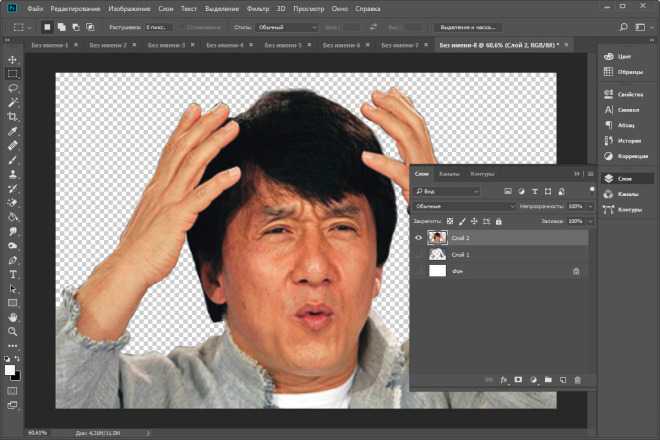 Удаление фона iOS 16
Удаление фона iOS 16
2. Adobe Экспресс
3. Фотошоп
4. удалить бг
5. Ретушер
6. Слэззер
7. удаление.ai
8. Microsoft Office
Получите бесплатный пакет из 72 настраиваемых шаблонов Instagram Stories прямо сейчас . Экономьте время и выглядите профессионально, стильно продвигая свой бренд.
8 инструментов, которые помогут вам удалить фон с изображения
1. Удаление фона в iOS 16
В iOS 16 удаление фона с изображений стало проще, чем когда-либо, благодаря новой функции с креативным названием «Удалить фон с изображения»!
Эта функция доступна через «Фото», «Снимок экрана», «Safari», «Быстрый просмотр», приложение «Файлы» и т. д.
Все, что вам нужно сделать, это просто нажать и удерживать элемент/тему, и он сразу же исчезнет с фона! Вам будет предложено либо скопировать, либо поделиться изображением, фон не включен.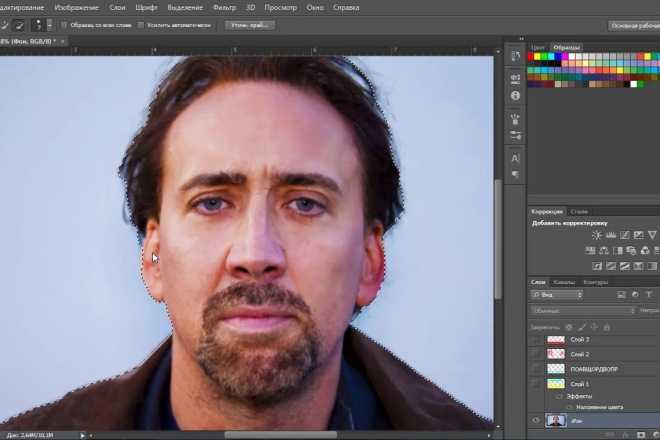
Вставьте изображение в любое место или отправьте его непосредственно в другое приложение с помощью параметра «Поделиться». Это так просто.
2. Adobe Express
Источник: Adobe Express
Adobe Express сочетает в себе мощь Photoshop и простоту Canva. Независимо от того, хотите ли вы отредактировать фотографию в Instagram или разработать новый флаер для мероприятия, Adobe Express предлагает онлайн-редактирование фотографий методом «укажи и щелкни», которое конкурирует с некоторыми из лучших в мире инструментов.
Adobe Express доступен в виде онлайн-инструмента или мобильного инструмента , что упрощает его использование в дороге. Инструмент также оснащен профессиональными инструментами для редактирования фотографий и дизайна , чтобы ваша новая фотография выглядела наилучшим образом.
Если вы ищете простое в использовании универсальное решение для удаления фона с изображения, Adobe Express должен быть вашим первым выбором.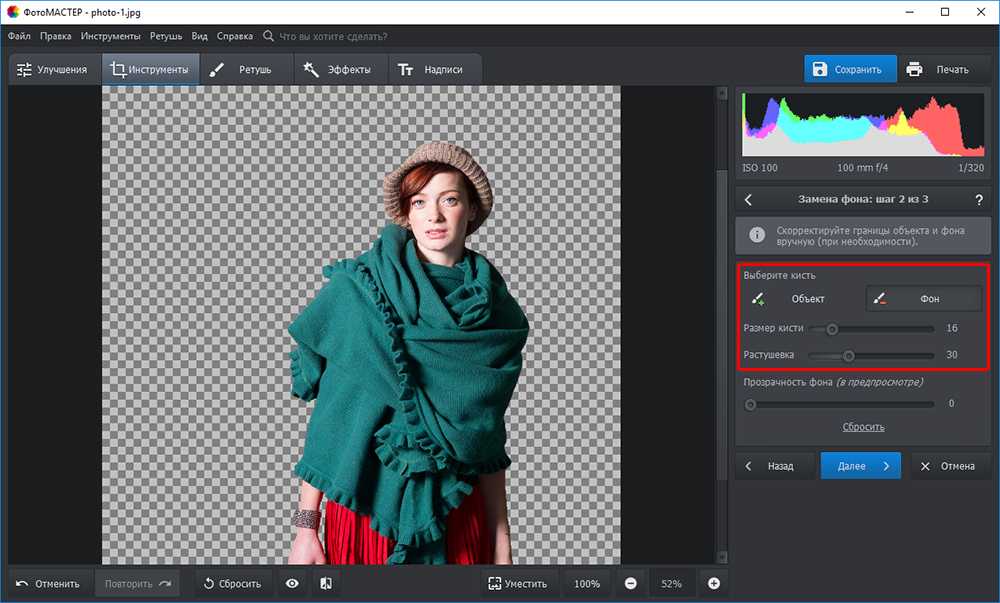
Особенности:
- Простое создание прозрачного фона
- Простой онлайн-инструмент
- Доступно на мобильном телефоне
- Профессиональные инструменты для редактирования фотографий и дизайна
3. Photoshop
Источник: Adobe Photoshop
Adobe Photoshop — отличный инструмент для удаления фона. С фотошопом, у вас больше контроля над результатами и вы можете создавать действительно потрясающий контент.
Используйте Adobe Photoshop, чтобы сделать ваши изображения в Instagram выделяющимися . Или удалите фон с изображения для баннера веб-сайта, чтобы создать чистый снимок продукта . Возможности безграничны, когда вы удаляете фон с изображения в Photoshop.
Особенности:
- Автоматическое или ручное удаление фона
- Пользовательские фоны с помощью инструмента «Кисть»
- Экспертные инструменты для обработки кромок
- Профессиональные инструменты для редактирования фотографий
4.
 removebg
removebg
Источник: removebg
removebg — это онлайн-инструмент, который позволяет удалять фон с изображений бесплатно . removebg использует инструмент редактирования AI , чтобы удалить фон с изображений всего за несколько секунд.
Создайте прозрачный PNG, добавьте к изображению цветной фон или поэкспериментируйте с пользовательской графикой с помощью этого простого онлайн-инструмента для удаления фона. Плюс удалить bg интегрируется с популярным программным обеспечением , таким как Figma, Photoshop, WooCommerce и другими.
Особенности:
- Удаление фона с изображения за секунды
- Варианты прозрачного и цветного фона
- Интеграция с популярным программным обеспечением для рабочих процессов
- Обработка более 1000 файлов за одну загрузку
5. Retoucher
Источник: Retoucher
С помощью Retoucher вы можете удалить фон с изображения за считанные секунды. Используйте ретушер до сделайте свой портрет заметным или создайте запоминающуюся цифровую рекламу .
Используйте ретушер до сделайте свой портрет заметным или создайте запоминающуюся цифровую рекламу .
Кроме того, Retoucher предлагает широкий спектр инструментов, которые помогут вам улучшить ваши фотографии, в том числе инструмент для удаления фона, использующий искусственный интеллект , ретуширование фотографий и многое другое. Вы даже можете добавить тени к изображениям товаров , чтобы сделать их более привлекательными для потенциальных покупателей.
Особенности:
- Скачать изображение в любом формате
- Ручные и автоматические инструменты для удаления фона
- Функции обрезки, обрезки и цвета
- Тестирование фотографий продукта с использованием интеграции электронной коммерции
6. Slazzer
Источник: Slazzer
Slazzer использует искусственный интеллект для удаления фона с ваших изображений . Платформа предлагает онлайн-инструмент , который лучше всего подходит для удаления фона с одного изображения. Или используйте настольное приложение , чтобы удалить фон сразу с тысяч изображений.
Платформа предлагает онлайн-инструмент , который лучше всего подходит для удаления фона с одного изображения. Или используйте настольное приложение , чтобы удалить фон сразу с тысяч изображений.
Кроме того, Slazzer интегрируется со всеми основными операционными системами , включая Windows, Mac и Linux, так что вы можете обрабатывать миллионы изображений, если вам это больше нравится.
Особенности:
- Удаление фона с изображения за секунды
- Обработка более 1000 изображений с помощью онлайн-инструмента
- Обработка более 1 000 000 изображений с помощью настольного инструмента
- Интеграции с популярными приложениями
7. remove.ai
Источник: remove.ai
Если вы ищете инструмент, который берет все на себя, не ищите ничего, кроме remove.ai. Этот инструмент может удалять фон с изображений одним щелчком и даже поддерживает пакетную обработку для удаления фона с нескольких изображений одновременно .
Removal.ai также позволяет автоматически обнаруживать и удалять объекты на фотографиях . Он справится даже с такими сложными задачами, как удаление волос и краев меха. Другие функции remove.ai включают текстовые эффекты, пресеты для рынка и ручные инструменты для удаления фона.
Особенности:
- Удалить фон с изображения за 3 секунды
- Обработка более 1000 изображений за одну загрузку
- Предустановки Marketplace для электронной коммерции
- Файловое хранилище, полностью соответствующее GDPR
- Выделенная линия поддержки клиентов
8. Microsoft Office
Источник: Служба поддержки Microsoft
Знаете ли вы, что вы можете удалять фон с изображений в Microsoft Office ? Правильно, Microsoft предлагает своим пользователям функцию автоматического удаления фона.
Чтобы удалить фон с изображений на компьютере с Windows , откройте изображение, которое хотите отредактировать.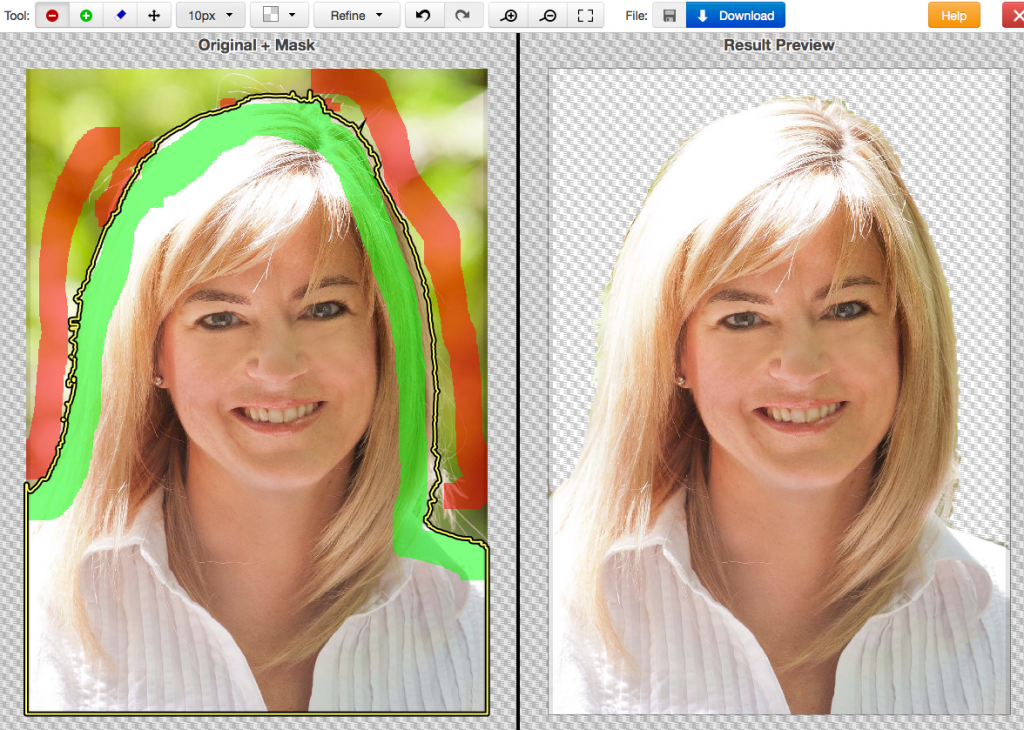 На панели инструментов выберите Формат изображения -> Удалить фон . Или Формат -> Удалить. Фон.
На панели инструментов выберите Формат изображения -> Удалить фон . Или Формат -> Удалить. Фон.
Получите бесплатный пакет из 72 настраиваемых шаблонов Instagram Stories . Экономьте время и выглядите профессионально, стильно продвигая свой бренд.
Получите шаблоны прямо сейчас!
Если вы используете Mac , откройте изображение и щелкните вкладку Формат изображения . Затем выберите Удалить фон .
Если вы не видите эти параметры, убедитесь, что вы выбрали файл изображения . Векторные файлы, такие как масштабируемая векторная графика (SVG), графика Adobe Illustrator (AI), формат метафайла Windows (WMF) и файл векторного рисунка (DRW), , не будут иметь параметра удаления фона .
Особенности:
- Удалить фон с изображения
- Доступно на iOS и Windows
- Интегрируется с более широким пакетом Microsoft Office
Как удалить фон с изображения (простой и бесплатный способ)
Вот краткое изложение того, как удалить фон с изображения бесплатно с помощью Adobe Express.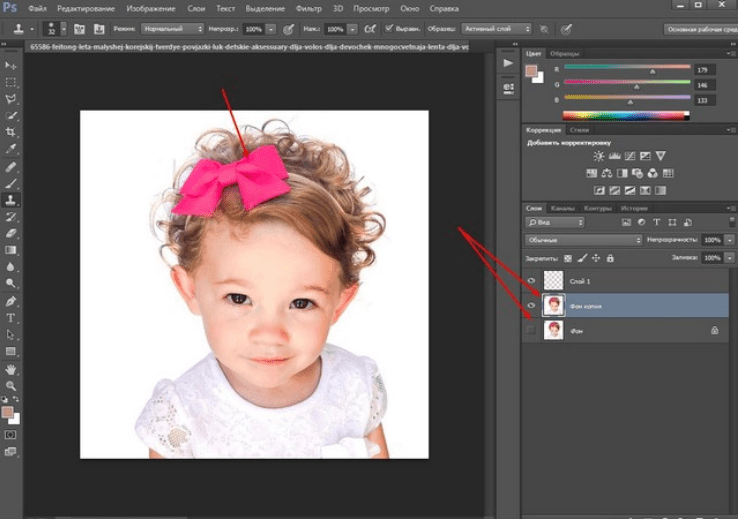
Чтобы использовать Adobe Express, просто откройте инструмент в браузере и загрузите фотографию, которую хотите отредактировать. Фон будет автоматически удален .
Нажмите Настроить , чтобы уточнить вырез или добавить фильтры, цвета и эффекты.
Просмотрите готовых шаблона Adobe Express , чтобы сделать ваше изображение еще более заметным. Например, если вы используете свое изображение для плаката или флаера или в истории Instagram .
Существует также ряд элементов дизайна , таких как рамки боке, иллюстрации, текстуры и наложения, которые могут помочь поднимите свой проект на новый уровень . Хотя большинство шаблонов бесплатны, некоторые опции могут быть доступны только в премиум-плане .
Геометрические фигуры и значки — еще один отличный способ добавить визуальный интерес к изображению.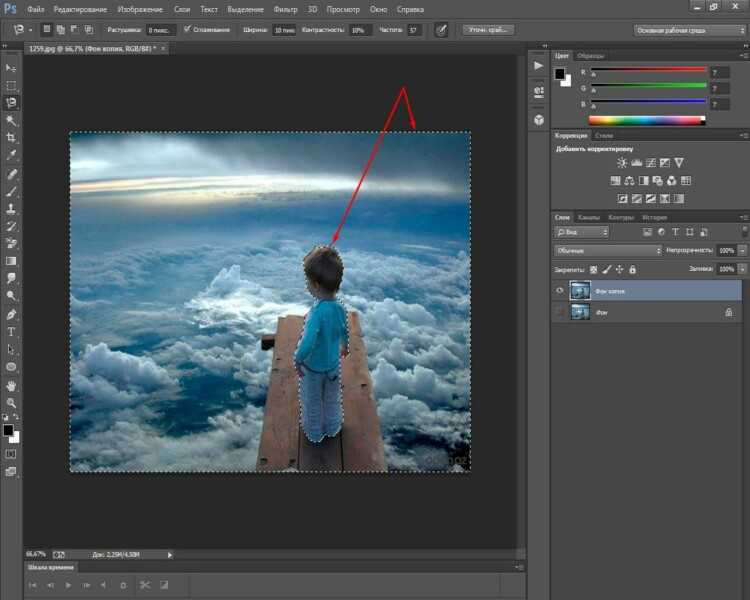 А с помощью Adobe Express их легко добавить. Просто щелкните вкладку Shapes и выберите фигуру, которую хотите использовать. Затем перетащите их на место.
А с помощью Adobe Express их легко добавить. Просто щелкните вкладку Shapes и выберите фигуру, которую хотите использовать. Затем перетащите их на место.
Чтобы добавить текст, нажмите Отправьте текстовое сообщение и выберите один из множества забавных пресетов.
Если вы довольны своим дизайном, просто загрузите файл или поделитесь им непосредственно в социальных сетях .
Вот и все, что нужно для удаления фона с изображения. Ищете больше творческих советов? Ознакомьтесь с нашим блогом о том, как удалить водяные знаки TikTok сегодня.
А теперь выходи и начинай творить!
Экономьте время, управляя своим присутствием в социальных сетях с помощью Hootsuite. С единой панели управления вы можете публиковать и планировать публикации, находить релевантные конверсии, привлекать аудиторию, измерять результаты и многое другое. Попробуйте бесплатно сегодня.